GIMP-is on sul võimalus kiiresti ja tõhusalt kohandada oma pintslite suurust, mis parandab oluliselt töövoogu. Selle asemel, et vaevata ennast liuguri kasutamisega, saad pintslisuurust lihtsalt muuta oma hiirekeerme või klaviatuuri abil. Käesolevas õpetuses näitan sulle, kuidas neid eelvalikuid pintslitööriista jaoks optimaalselt kohandada.
Olulisemad tähelepanekud
- Sa saad pintslisuurust kiiresti muuta hiirekeerme või nooleklahvide abil.
- Seaded on menüüs "Redigeeri" ja "Seaded" kergesti ligipääsetavad.
- On võimalik neid funktsioone vajadusel eemaldada või muuta.
Samm-sammuline juhend
Et kohandada pintslisuurust GIMP-is hiirekeerme või klaviatuuri abil, järgige neid samme:
Alusta, valides GIMP-is pintslitööriista. Pane oma esipind värv mustaks. Kui soovid pintslit ilma vaevata lõuendile tõmmata, peaksid kohandama selle pintslitööriista suurust. Vaikimisi on pintslisuurus määratud liuguri kaudu. Praegu on suurus 34. Selle demonstreerimiseks kliki alale ja lohista hiire nuppu all hoides paremale, et suurendada pintslijoonte suurust või vasakule, et seda vähendada. See võib siiski olla vaevaline, kui oled loova protsessi keskel.
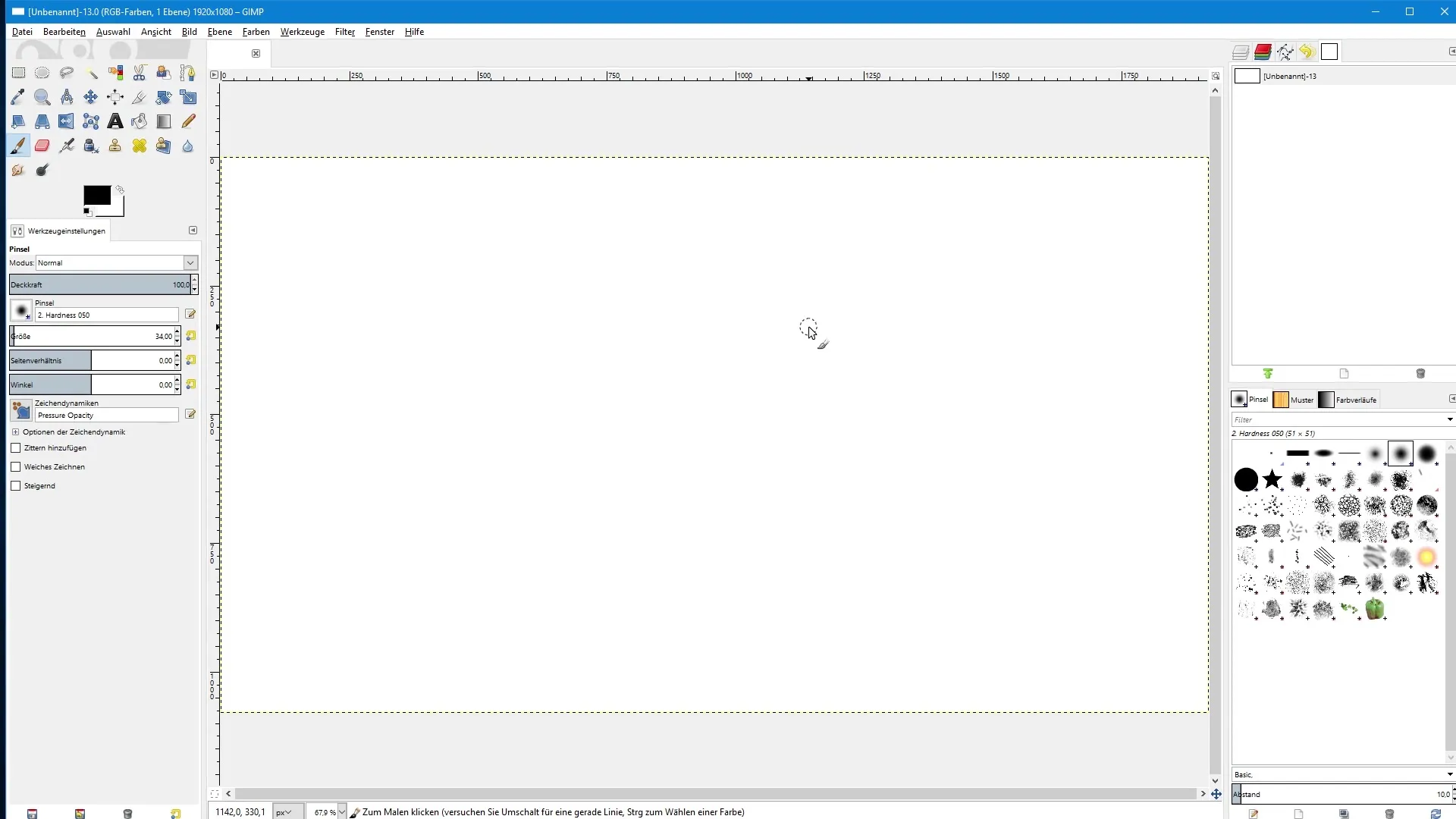
Nüüd mine seadete juurde, et asju lihtsustada. Kliki "Redigeeri" ja seejärel "Seaded". Siit leiad kategooria "Sisendsüsteem". Paremal näed kahte valikut: Peamine hiirekeeris ja Peamine klaviatuur. Need kaks valikut viitavad sinu hiire keermele kui ka klaviatuurile. Meie eesmärk on muuta pintslisuurust hiirekeerme abil.
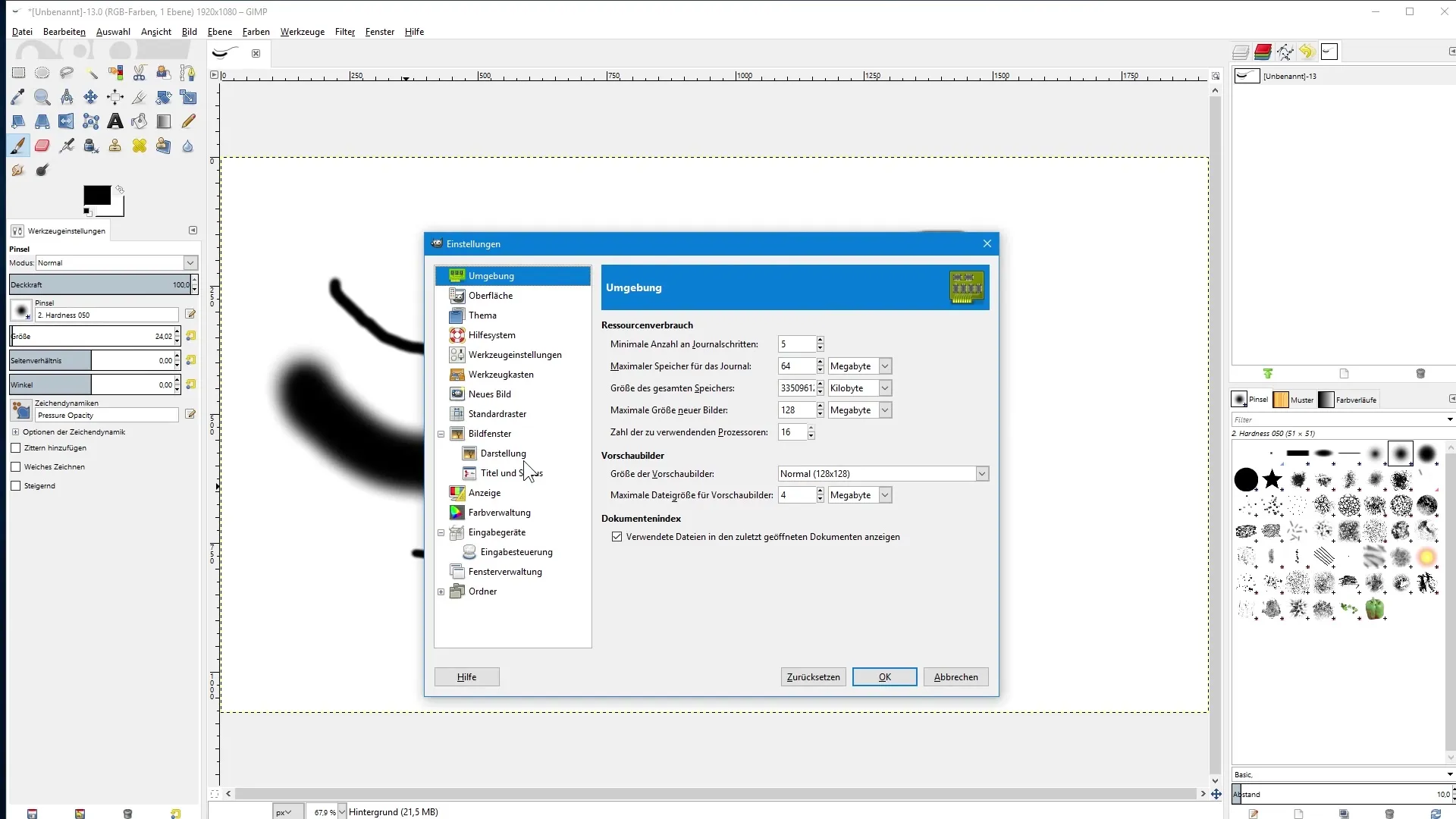
Kliki kaks korda "Peamine hiirekeeris". Avaneb dialoogaken. Siin on muu hulgas punkti "Kerige üles". Seda saad kohandada, et määrata, mis juhtub hiirekeerme ülespoole liigutamisel. Praegu ei ole mingit toimingut määratud. Kliki seega kaks korda "Kerige üles" ja ilmub teine dialoogaken erinevate kohandamisvõimalustega. Soovid, et pintslitööriist laieneks, seega kliki "Tööriistad". Otsi siis "Suurenda pintslisuurust" ja vali see. Kinnita "OK".
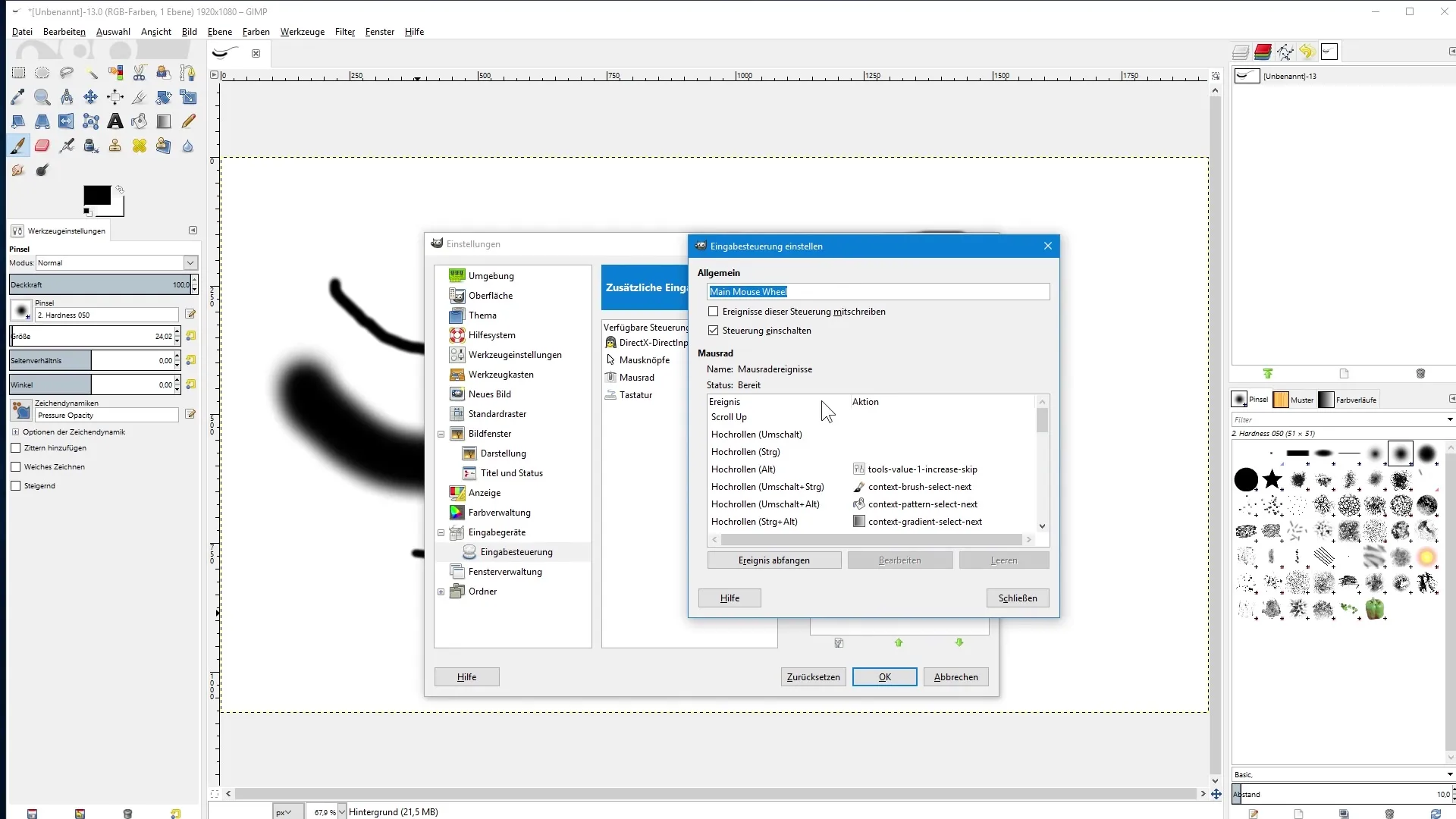
Nüüd peab määrama, mis juhtub, kui liigud hiirekeerme allapoole, et vähendada pintslisuurust. Otsi samas dialoogaknas "Kerige alla" ja kliki sellele. Vali uuesti "Tööriistad" alt "Vähenda pintslisuurust" ja kinnita "OK". Seejärel sulge dialoogaken ja kliki "OK", et seadeid salvestada. Nüüd, kui oled valinud pintslitööriista, tee joon ja liiguta hiirekeerme edasi või tagasi. Sa märkad, et pintslisuurus kohandatakse dünaamiliselt, ilma et peaksid liugurit kasutama.
Kui töötad hiirekeermega, mis ei toeta seda käsku, saad sarnaseid seadistusi teha ka klaviatuuri kaudu. Mine tagasi "Redigeeri" ja "Seaded". Nüüd tahan näidata, kuidas hiirekeerme funktsiooni tagasi eemaldada. Kliki "Kerige üles" ja seejärel all "Tühjenda". Sama tee ka "Kerige alla" jaoks. Sulge seejärel dialoogaknad.
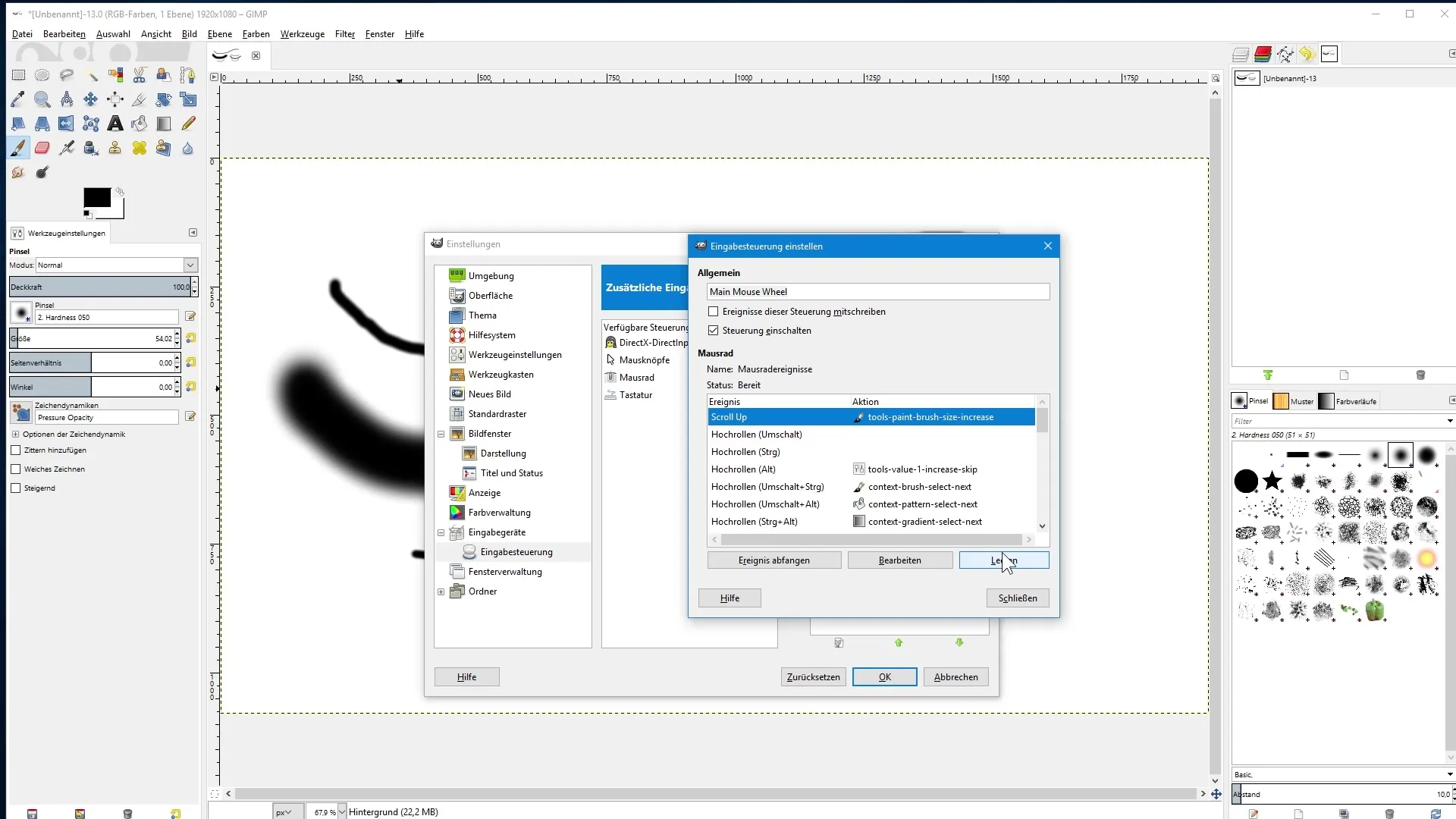
Seejärel kliki kaks korda "Peamine klaviatuur". Siin näed klaviatuuri seadete jaotust. Otsi "Kursor üles", mis kirjeldab klaviatuuri ülesnoole käitumist. Kliki sellele kaks korda ja otsi sama funktsiooni "Suurenda pintslisuurust". Kinnita jälle "OK". Korrake seda "Kursor alla", kui seekord soovid taas pintslisuurust vähendada. Otsi seega "Vähenda pintslisuurust" ja kinnita. Sulge kõik "OK".
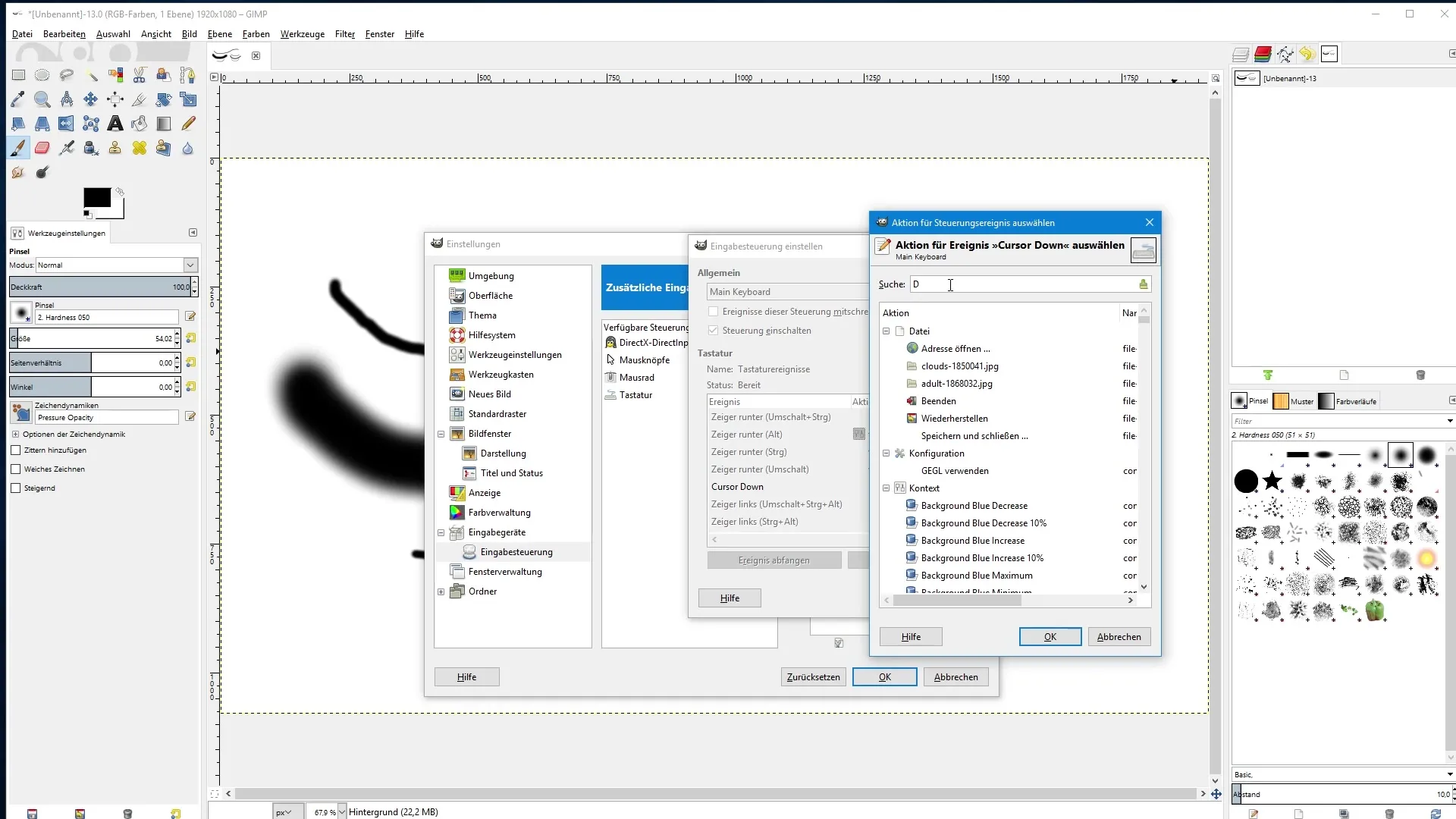
Kui nüüd teed pintsliga joone, saad hõlpsasti suurust muuta ülesnoole klahviga ja alla nooleklahviga vähendada. Need kohandused muudavad pintslitööriistaga töötamise oluliselt lihtsamaks, kuna sul ei ole pidevalt vaja liugurit kasutada.
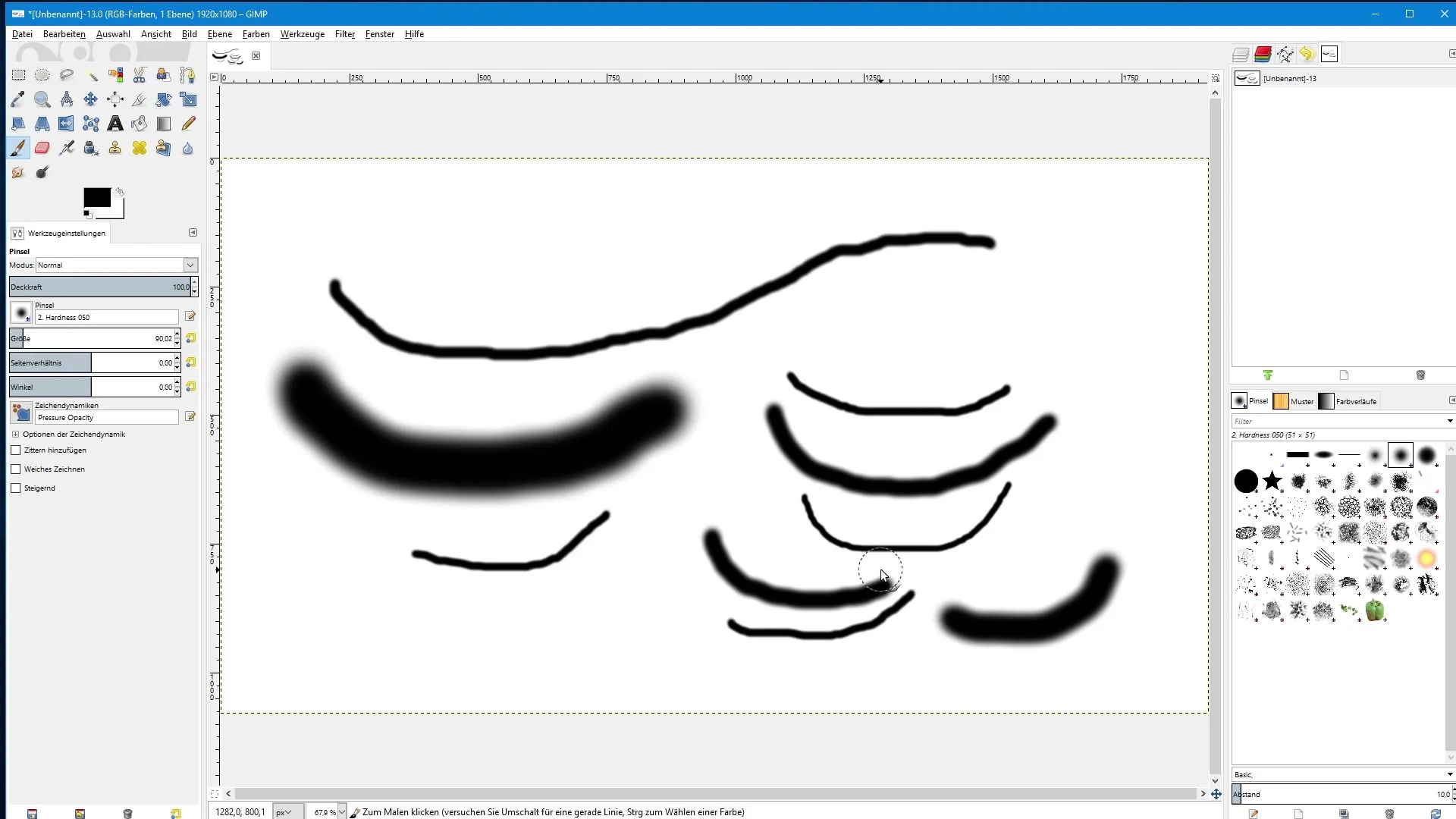
Kokkuvõte – pintslisuuruse kohandamine GIMP-is
Selles juhendis oled õppinud, kuidas tõhusalt kohandada oma pintslite suurust GIMP-is. Nüüd saad töötada hõlpsamalt ja kiiremini, kasutades hiirekeeret või klaviatuuri pintslisuuruse kohandamiseks vastavalt vajadusele.
Sageli küsitud küsimused
Mis on erinevus "Suurenda pintslisuurust" ja "Vähenda pintslisuurust"? "Suurenda pintslisuurust" suurendab pintslisuurust, samas kui "Vähenda pintslisuurust" vähendab pintslisuurust.
Kuidas saan hiirekeerme seaded tagasi seadistada? Sa saad seaded tagasi seadistada, klikkides "Kerige üles" ja "Kerige alla" ning need "Tühjenda".
Kas saan pintslisuuruse klahvikombinatsioone kohandada? Jah, saad klahvikombinatsioone muus osas "Peamine klaviatuur" vastavalt oma soovidele kohandada.
Kas muudatused on kohe nähtavad? Jah, niipea kui salvestad seaded, on muudatused kohe nähtavad ja rakendatavad.
Kas on alternatiivseid viise pintslisuuruse seadmiseks? Jah, saad ka otse liuguri kaudu pintslisuurust kohandada, kui seda eelistad.


